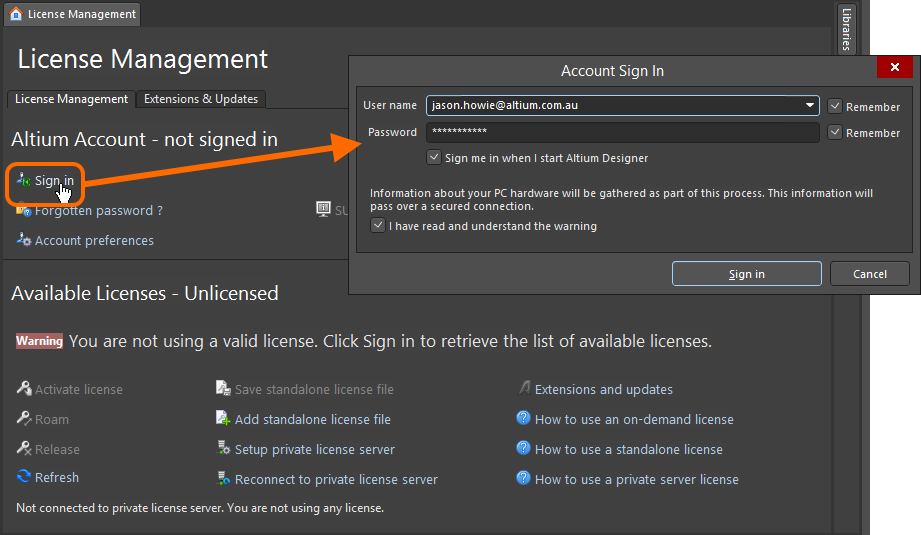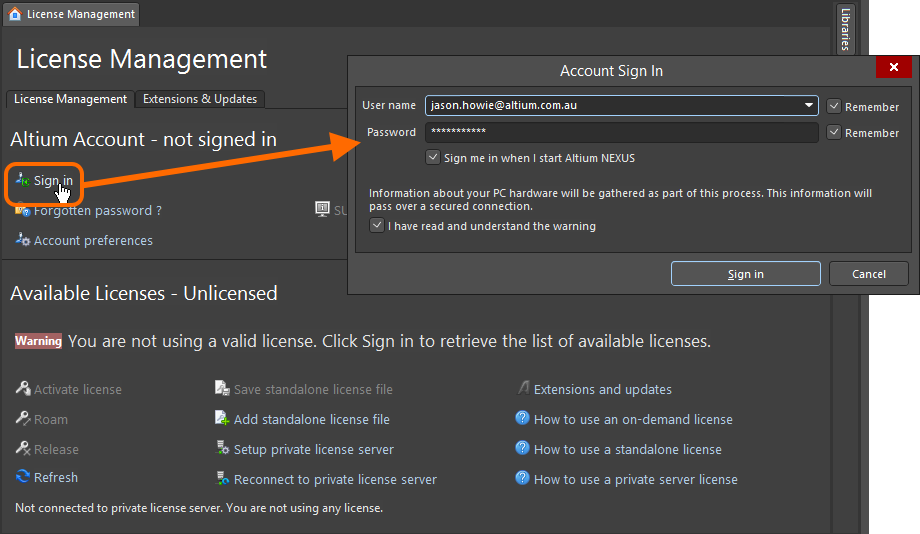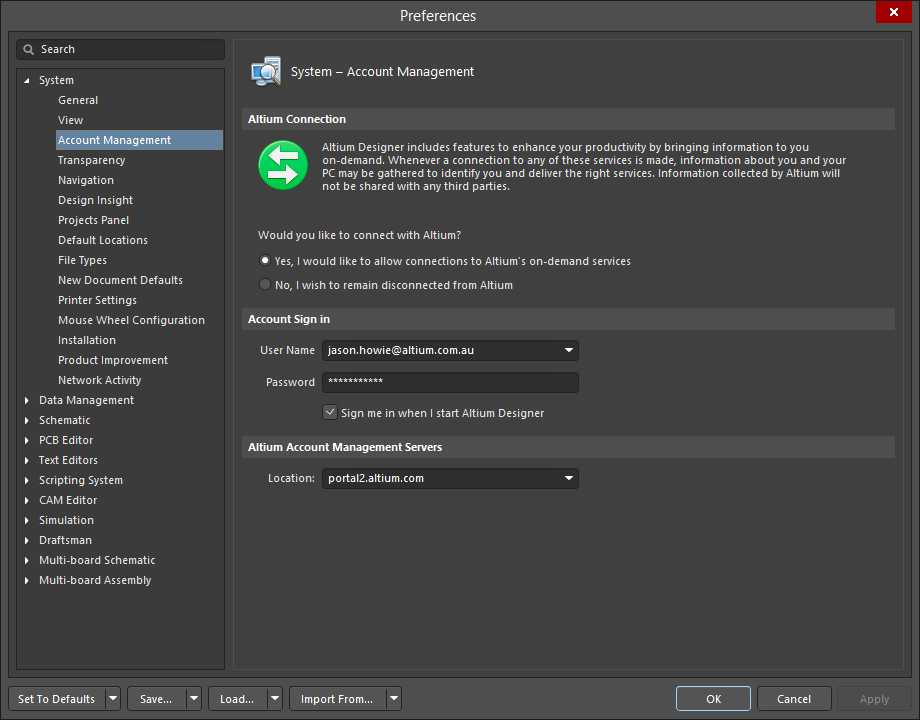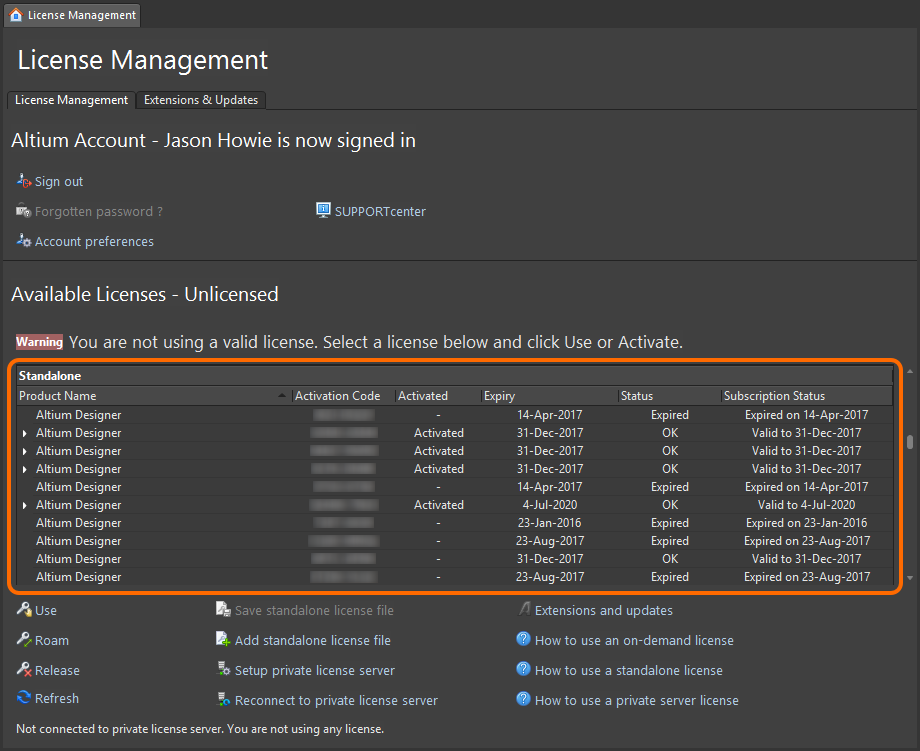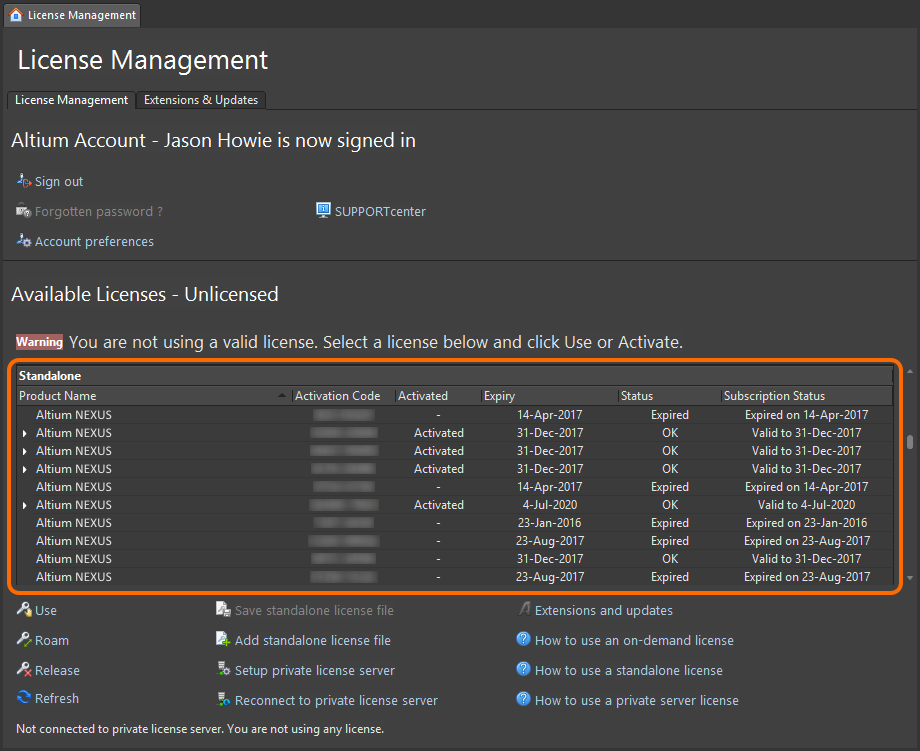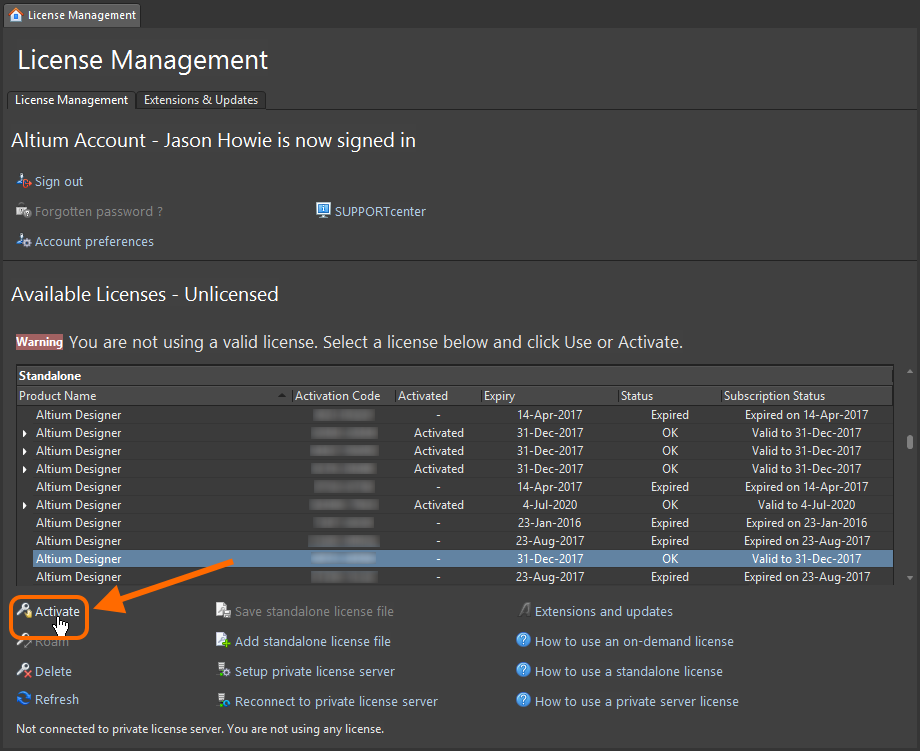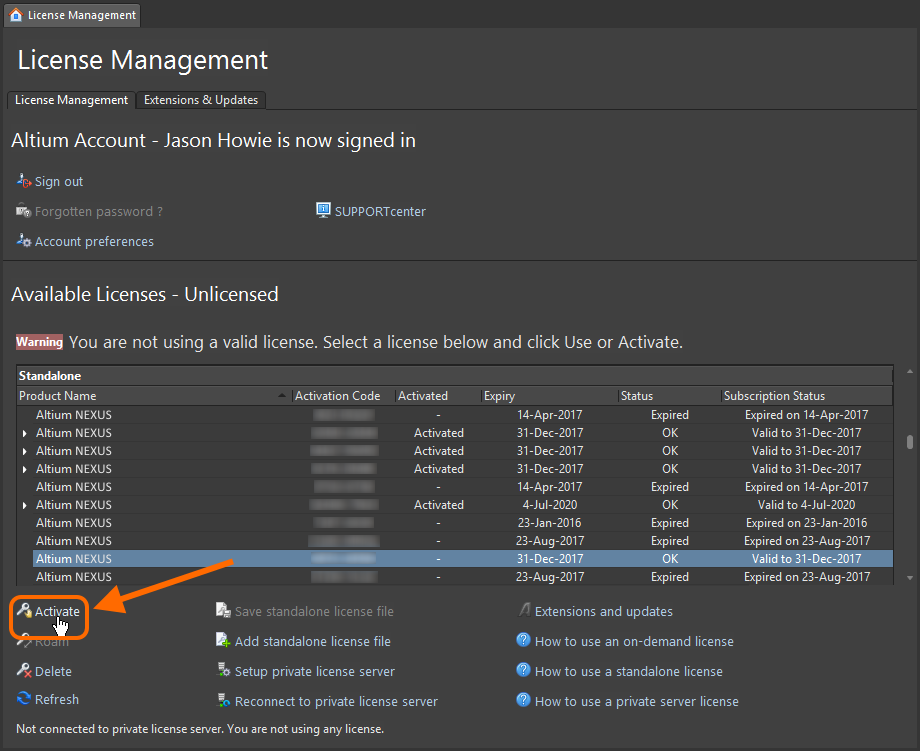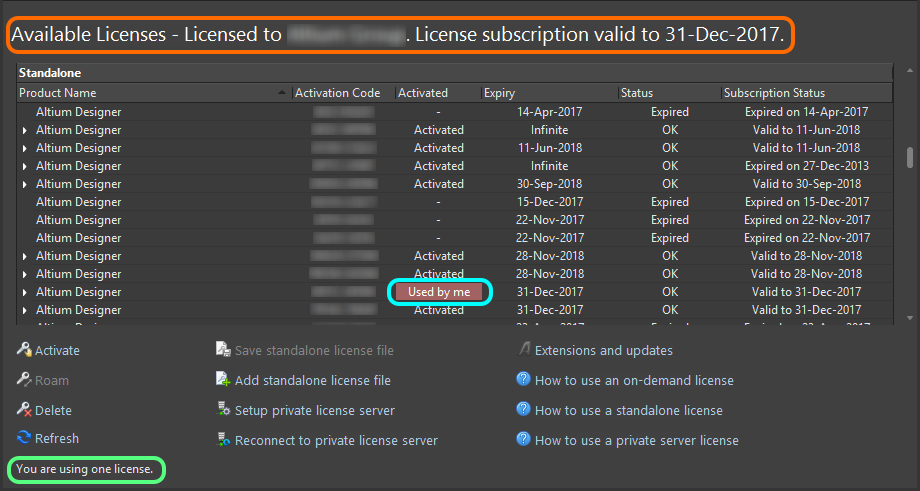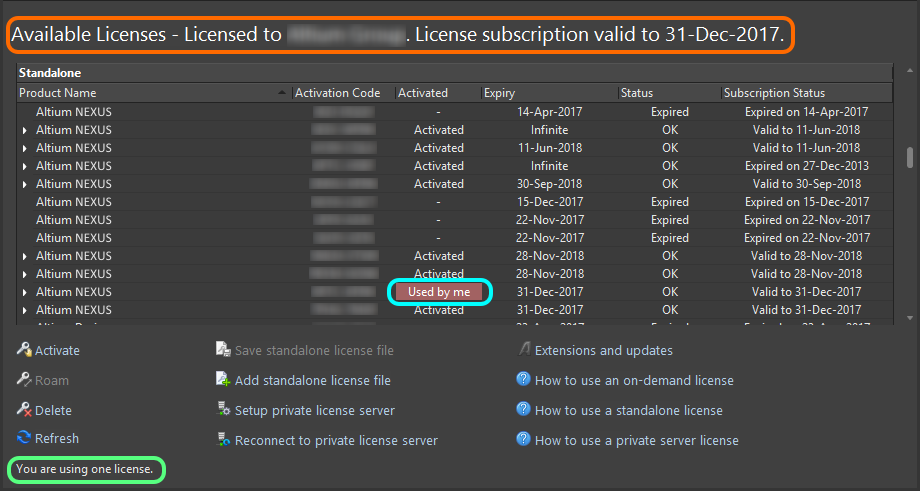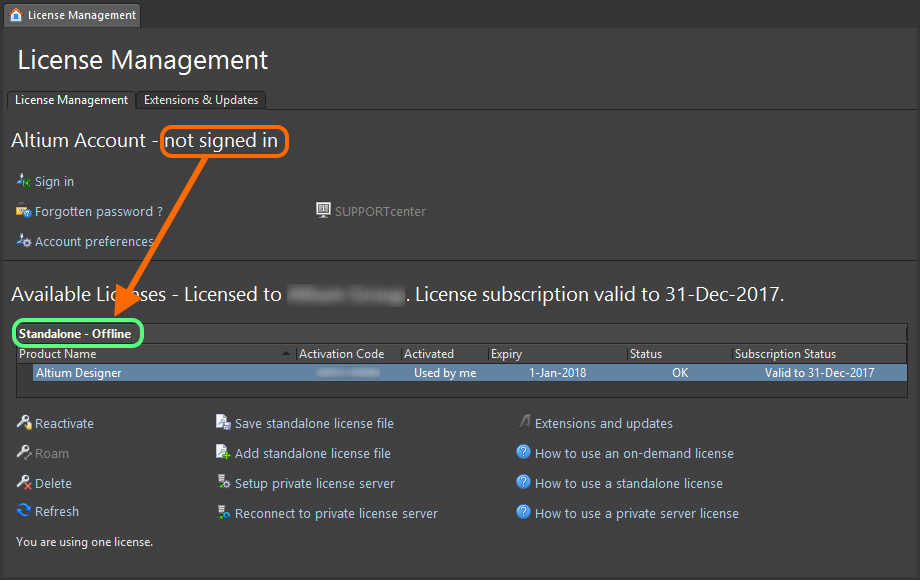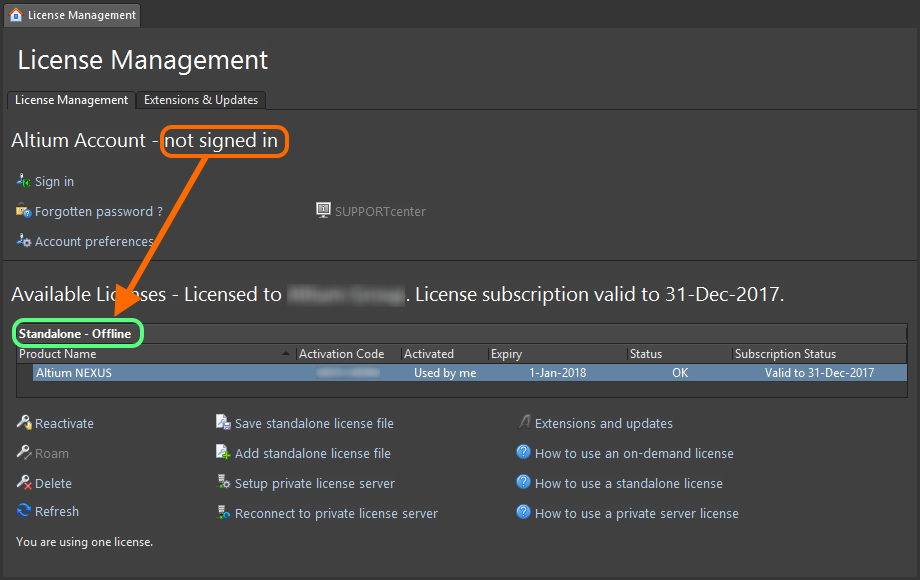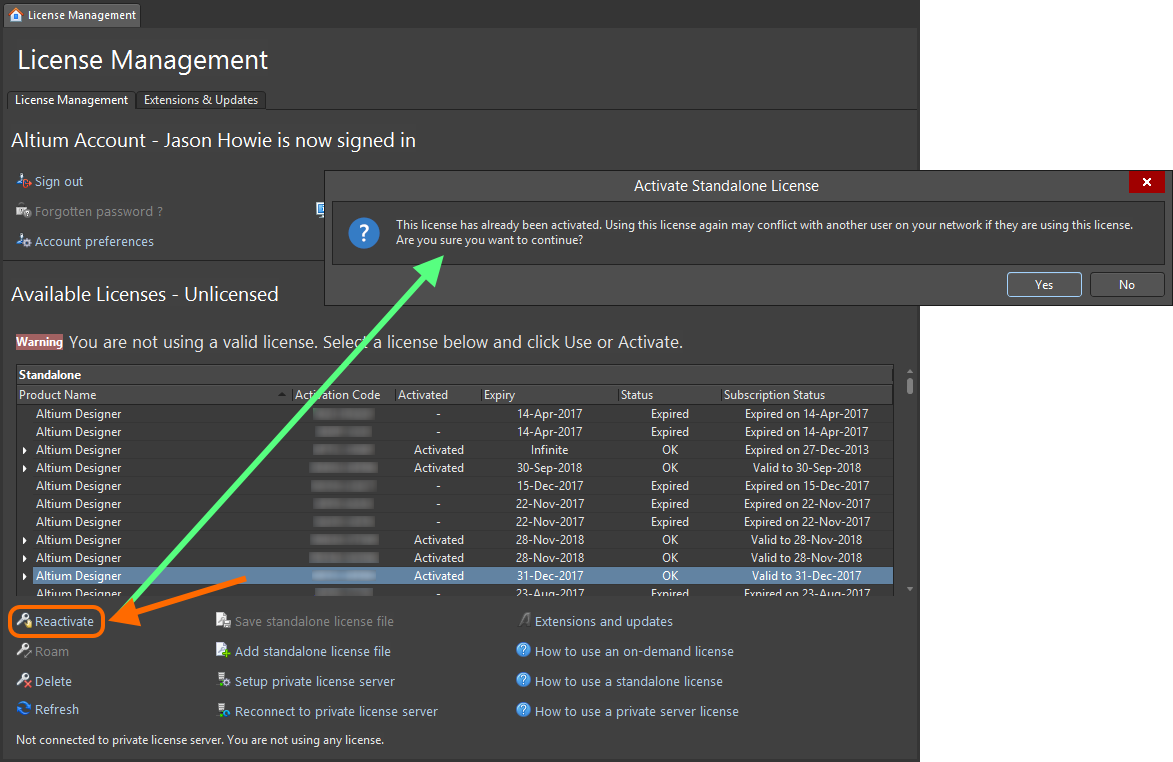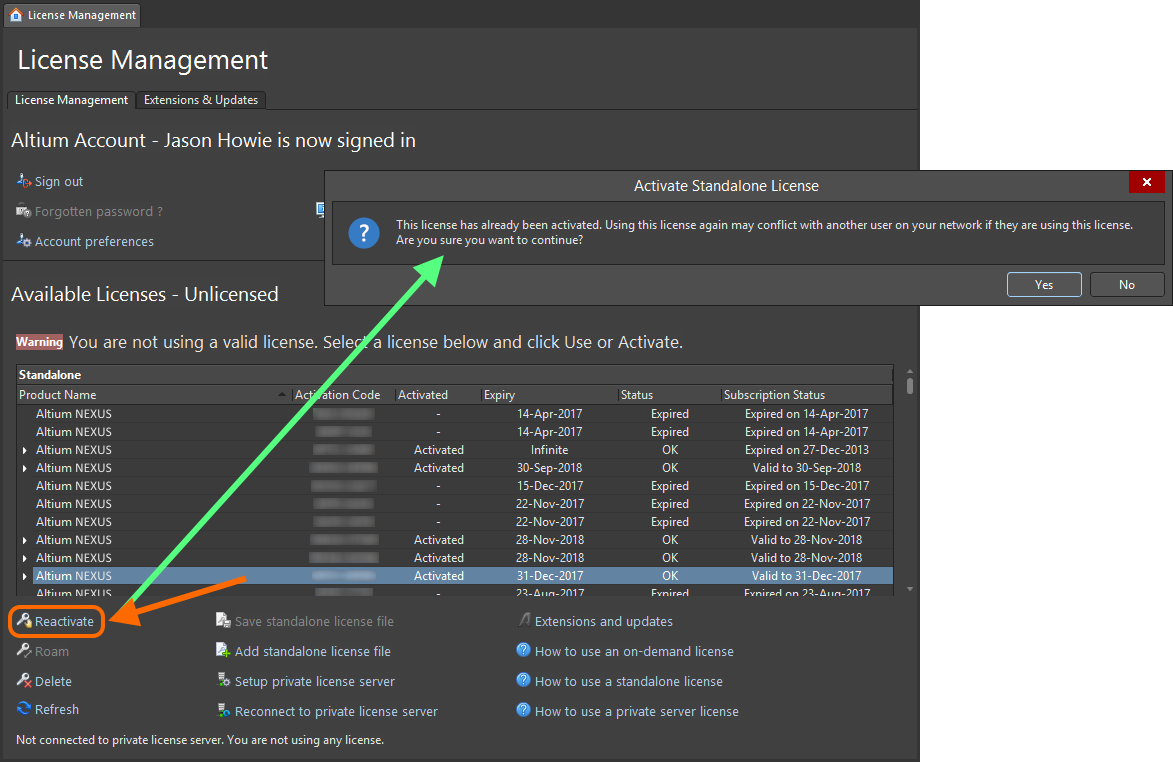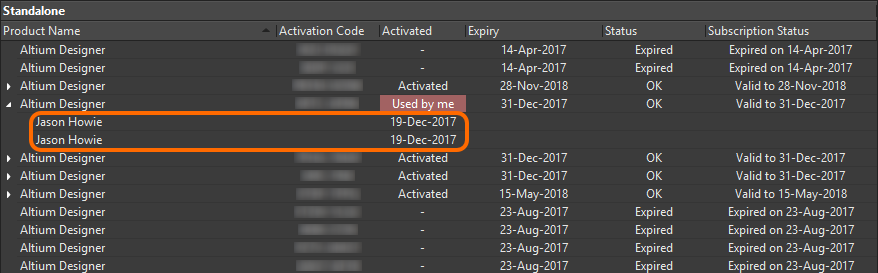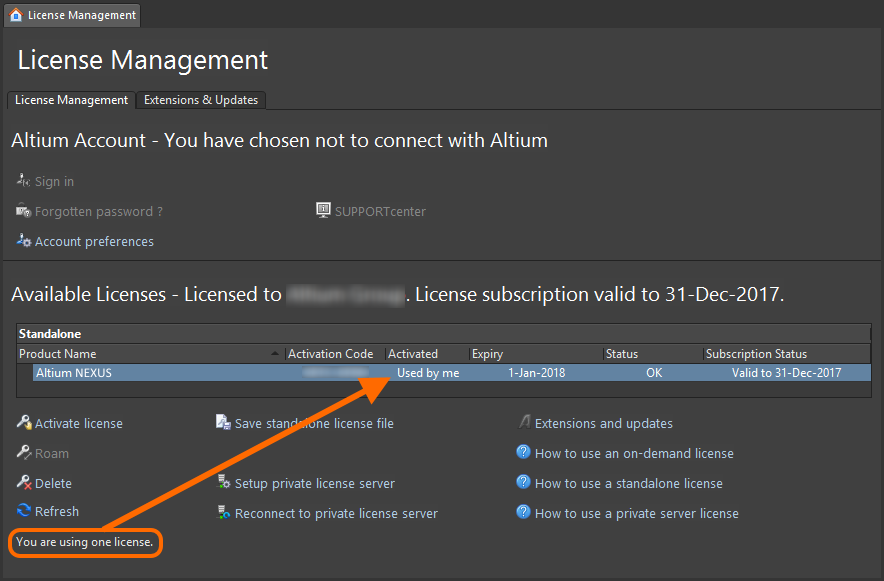单机许可证
Altium Designer的单机许可证使您可通过使用单机许可证文件(*.alf)有效管理自己的许可证。可根据需要保存、复制和备份许可证文件。通过将该文件拷贝到计算机上的指定文件夹并将该文件添加为“单机许可证配置”的一部分,即可在单台计算机上使用该.alf文件(根据最终用户许可协议)。
若有单机许可证,您只需要在通过Altium Designer初次激活该许可证时登录Altium帐户(通过Altium端口)。为了确保按照最终用户许可协议(EULA)使用许可证,此过程期间将收集关于您个人计算机的信息。除此之外,激活单机许可证后,您可以独立的脱机工作——这就是单机的定义。
以下各节从通过Altium Designer进行许可证激活的角度介绍了适用于单机许可证用户的各种选项和命令。
登录
无论您是初次使用您的单机许可证还是无意中从计算机中删除了许可证(且没有相关许可证文件的备份),为了激活/重新激活许可证,您需要通过安全Altium门户登录您的Altium帐户。但是,这是一次性操作,之后您将不再需要为了获得许可而重新登录。
为了方便用户,帐户访问控制显示在License Management视图(通过点击工作区右上角的相关按钮  并在菜单中选择License Management指令进入)顶部。点击Signin链接进入Account Sign In对话框。在该对话框中输入您的“AltiumLive帐户证书”并点击OK选项。
并在菜单中选择License Management指令进入)顶部。点击Signin链接进入Account Sign In对话框。在该对话框中输入您的“AltiumLive帐户证书”并点击OK选项。
帐户管理
从“优选设置”对话框的“系统-帐户管理”页面可获取有关Connection、Sign in和门户Server的详细信息。通过在License Management视图中点击Account Preferences链接可快速访问该页面。或者,访问“优选设置”对话框(点击工作区右上角的相关按钮  ),在“系统”文件夹中浏览该页面。
),在“系统”文件夹中浏览该页面。
许可证可用性
登陆后,页面的Available Licenses区域将自动显示可供您使用的具体许可证(按需许可证、单机许可证和网络许可证)。
在以下图片示例中,列出了可供当前已登录用户使用的单机许可证。
对于每个单机许可证,将提供以下信息:
- Product Name - 获得授权的产品。该名称通常反映功能集和版本。
- Activation Code - 许可证的激活码。
- Activated - 反映该许可证的激活状态。在未激活时,该条目将显示。激活后,该条目变为“已激活”。在你安装Altium Designer使用许可证时,该条目将显示“我在使用”。
- Expiry - 许可证的失效日期。
- Status - 反映该许可证的当前状态。该条目可以是以下状态之一:
- OK - 许可证仍有效。
- Expired - 许可证已失效。
- Subscription Status - 关于许可证是否涵盖在服务计划订购中或者订购是否到期的详细信息。
初次激活
在Altium Designer中,若要激活先前未激活的单机许可证,最简单的方法如下所示:
- 确保已登录您的Altium帐户。
- 在Available Licenses区域,选择您希望使用的许可证。
- 点击区域下方的Activate链接,或右击并在上下文菜单中选择Activate指令。
使用许可证时,将发生以下变化:
- 许可证的Activated字段将变为“我在使用”。
- Available Licenses区域的横幅将从“可用许可证—未授权”变为“可用许可证—授权<帐户名>、许可证服务订购有效期至<订购有效期>”,反映与许可证关联的帐户以及与许可证关联并购买的当前订购的有效期。
- 该区域左下方的文本也将更新为反映您的许可证使用情况。
脱机工作
在激活单机许可证后,您可以退出帐户并使用许可证进行脱机工作。毕竟,这才是单机许可证的本质,也是许多人使用的功能。
在退出时,License Management页面Available Licenses区域中的网格将从显示可用的单机许可证变为显示您目前正在使用的“单机—脱机”许可证。
备份您的许可证文件
在涉及相关许可文件(*.alf)的管理时,使用单机许可证的用户责任重大。若要在两台计算机间使用单机许可证,例如办公室计算机和家用计算机之间的工作(尽管并未同时运行Altium Designer的两个实例!),您将需要持有许可证文件的副本并将其传输到另一台电脑上。首先,这要求您保存或备份该文件。如果您不小心删除了许可证文件,许可证文件备份意味着您无需登录帐户及重新激活。
若要创建备份,在Available Licenses区域选择单机许可证,再点击Save standalone license file链接即可。在随后的对话框中确定保存文件的位置。
添加单机许可证文件。
根据最终用户许可协议(EULA),单机许可证也可安装在家用计算机上,只要确保二次安装不与原始安装同时使用即可。为此,将您保存的许可证文件(*.alf)拷贝到目标计算机上,接着使用位于Available Licenses网格下方的Add standalone license file链接将许可证文件添加到系统中。
您无需登录即可在另一台电脑上使用单机许可证——只要添加许可证文件并使用该许可证继续脱机工作。许可证将在Available Licenses区域中显示为“单机—脱机”许可。
删除单机许可证
若要从电脑中删除单机许可证(实质上是删除许可证文件),只需在Available Licenses网格中选择单机许可证,接着点击网格下方区域的Delete链接,或者右击并在上下文菜单中选择Delete指令。将出现确认对话框,点击Yes选项继续删除。
重新激活
若您删除了单机许可证,在登录您的Altium帐户时,单机许可证仍然可用,但您将不再使用它。Activated字段将显示条目“已激活”,反映许可证之前的激活情况。若要再次使用该许可证,需要重新添加单机许可证文件或者如果您未对该文件备份,只需通过以下方法之一重新激活许可证:
- 从Altium Designer的License Management页面,在Available Licenses网格中选择许可证,然后点击网格下方的Reactivate链接,或者右击并在上下文菜单中选择Reactivate指令。上述方法速度更快,因为只需一步操作即可重新激活、获取和添加许可证文件。
- 通过Altium Dashboard激活。如果您希望保持从Altium断开连接(即保持纯粹的脱机工作环境),尽管速度慢点,但此方法更胜一筹。获取许可证文件(通过您Altium帐户的组管理员),接着使用License Management页面的Add standalone license file链接将其添加到安装程序中。
当在Altium Designer中重新激活单机许可证,且该许可证已激活时,将出现对话框,提示上述事实并警告再次使用该许可证可能与网络上另一位使用相同许可证的用户发生冲突。如果确定您是唯一使用该许可证的人,请点击Yes选项继续激活.
Activated字段将变为“我在使用”。此外,通过点击许可证条目左侧的箭头(![]() )可查看激活历史记录。将显示激活许可证的用户以及激活日期。
)可查看激活历史记录。将显示激活许可证的用户以及激活日期。
从Altium断开连接时重新激活
如果您正在使用单机许可证,从Altium断开连接不影响许可证的使用,因为许可证已激活且正在使用中。请记住从Altium完全断开连接意味着已启用“首选设置”对话框中“系统—帐户管理”页面上的No, I wish to remain disconnected from Altium(不,我保持与Altium断开连接)选项。
无论您使用许可证登陆或脱机工作,只需断开连接并以真正的单机方式工作即可。但是,如果您是初次使用单机许可证,或者无意中从计算机中删除了许可证(且没有相关许可证文件的备份),则需要激活(重新激活)该许可证。在与Altium断开连接时,可通过以下两种方式实现激活(重新激活):
- 在Altium Designer中,从License Management页面激活。此方法需要暂时连接到Altium,以获取许可证。
- 通过Altium Dashboard激活。通过此方法,您可以保持从Altium断开连接(即保持纯粹的脱机工作环境)。获取许可证文件(通过您Altium帐户的组管理员),接着使用License Management页面的Add standalone license file连接将其添加到安装程序中。
若要从Altium Designer中激活/重新激活您的单机许可证:
- 点击Activate license链接。将出现“激活单机许可证”对话框。使用此对话框,将启用与Altium的临时连接,由此您可以登录Altium帐户并激活/重新激活单机许可证。一旦成功激活/重新激活,关闭对话框即可返回断开状态。
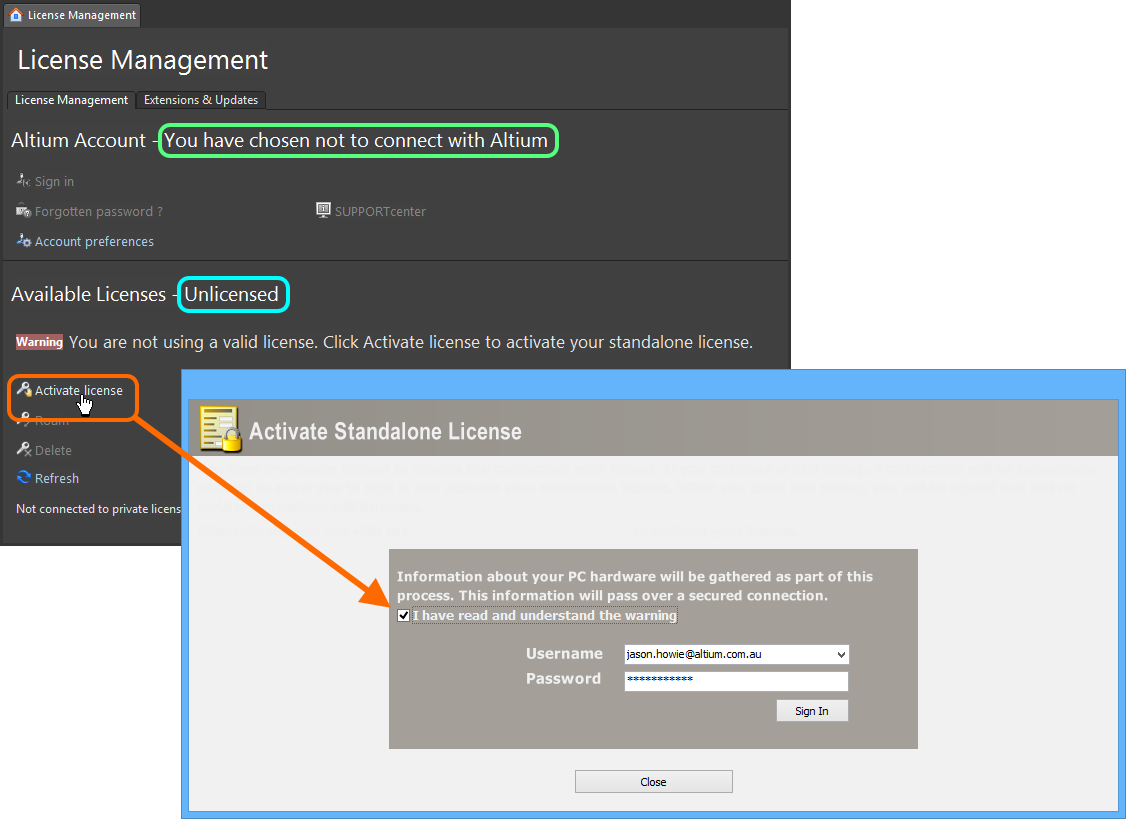 使用“激活单机许可证”对话框创建与Altium的临时连接,通过临时连接您可以快速激活您的单机许可证。
使用“激活单机许可证”对话框创建与Altium的临时连接,通过临时连接您可以快速激活您的单机许可证。
- 若要继续激活,请启用复选框确认您已阅读并了解有关与Altium连接和通过安全Altium门户收集关于您个人计算机硬件信息的警告。确保已填写您的Altium帐户证书(用户名和密码),接着点击Sign In按钮。
- 完成与Altium的连接并且可供您使用单机许可证将显示在对话框中。选择您的许可证,然后点击Activate License链接。激活后,将出现显示成功激活的确认对话框。
- 在确认对话框中点击OK选项,接着在“激活单机许可证”对话框底部点击Close & Sign Out按钮。
- 返回License Management页面的Available Licenses区域,点击Refresh链接,页面将随之更新并反映您单机许可证的使用情况。